
Სარჩევი:
- ნაბიჯი 1: ნაბიჯი 1: იდეები
- ნაბიჯი 2: ნაბიჯი 2: იფიქრეთ სცენებზე
- ნაბიჯი 3: ნაბიჯი 3: დარწმუნდით, რომ გაქვთ მასალები გადასაღებად
- ნაბიჯი 4: ნაბიჯი 4: ფილმი
- ნაბიჯი 5: ნაბიჯი 5: დაიწყეთ თქვენი IMovie
- ნაბიჯი 6: ნაბიჯი 6: ჩადეთ თქვენი მედია IMovie– ში
- ნაბიჯი 7: ნაბიჯი 7: დაამატეთ Backround
- ნაბიჯი 8: ნაბიჯი 8: მწვანე ეკრანი
- ნაბიჯი 9: ნაბიჯი 9: თქვენ ახლა დაამატეთ მწვანე ეკრანი IMovie– ზე
- ავტორი John Day [email protected].
- Public 2024-01-30 10:17.
- ბოლოს შეცვლილი 2025-06-01 06:09.

ჩვენ გავაკეთეთ iMovie მწვანე ეკრანით. ამ ინსტრუქციაში თქვენ ისწავლით თუ როგორ უნდა შექმნათ iMovie მწვანე ეკრანებით.
ნაბიჯი 1: ნაბიჯი 1: იდეები

პირველ რიგში, თქვენ უნდა იფიქროთ იმაზე, თუ რა იქნება თქვენი ფილმი. მას შემდეგ რაც იდეა გექნებათ შეგიძლიათ გადადით თქვენს შემდეგ საფეხურზე.
ნაბიჯი 2: ნაბიჯი 2: იფიქრეთ სცენებზე

გადაღების დაწყებამდე უნდა იფიქროთ სცენებზე, რომლებსაც გადაიღებთ. მას შემდეგ რაც იცით, რას აკეთებთ თითოეულ სცენაზე, მზად ხართ გადასაღებად!
ნაბიჯი 3: ნაბიჯი 3: დარწმუნდით, რომ გაქვთ მასალები გადასაღებად
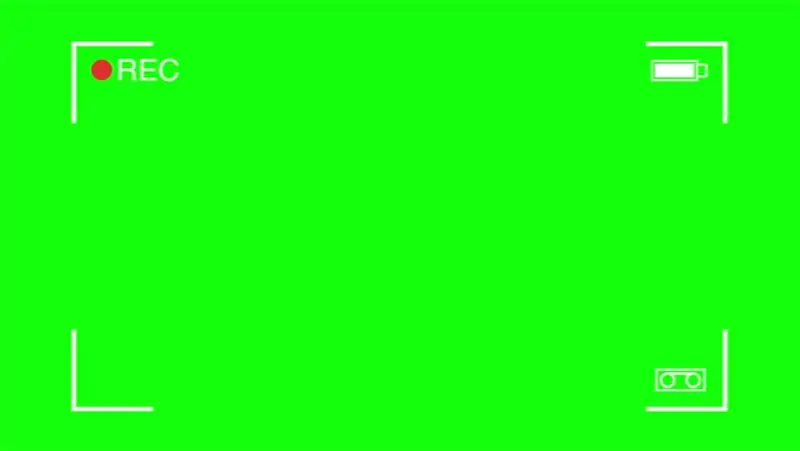
ესენია კამერა, მწვანე ეკრანი და კომპიუტერი, რომელზეც შესაძლებელია რედაქტირება.
ნაბიჯი 4: ნაბიჯი 4: ფილმი

გადაიღეთ თქვენი ფილმი მწვანე ეკრანის გამოყენებით!
ნაბიჯი 5: ნაბიჯი 5: დაიწყეთ თქვენი IMovie
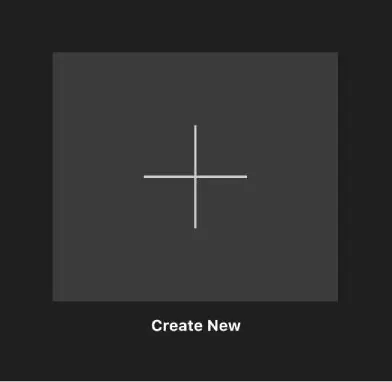
გახსენით iMovie და შექმენით ახალი პროექტი. აირჩიეთ ფილმი და არა ტრეილერი.
ნაბიჯი 6: ნაბიჯი 6: ჩადეთ თქვენი მედია IMovie- ში
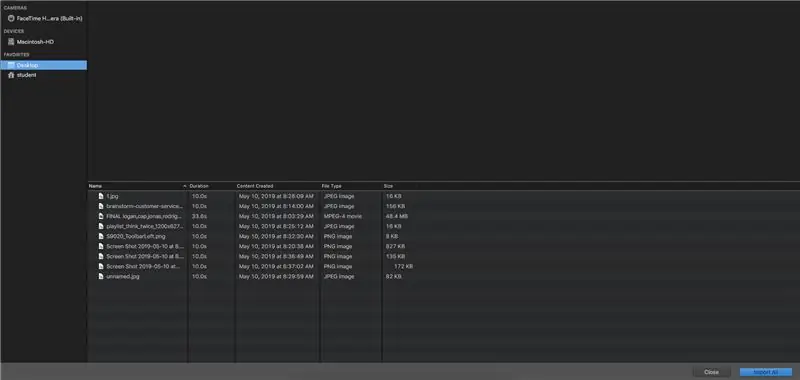
თქვენ უკვე უნდა გქონდეთ თქვენი ფილმი თქვენს სამუშაო მაგიდაზე. თუ ეს არ გაგიკეთებია, გააკეთე ახლა. მას შემდეგ რაც დაასრულებთ, დაუბრუნდით თქვენს iMovie პროექტს. დააწკაპუნეთ ქვედა ისარზე მარცხნივ და გადადით სამუშაო მაგიდაზე. შეარჩიეთ მედია და დააჭირეთ "იმპორტს".
ნაბიჯი 7: ნაბიჯი 7: დაამატეთ Backround
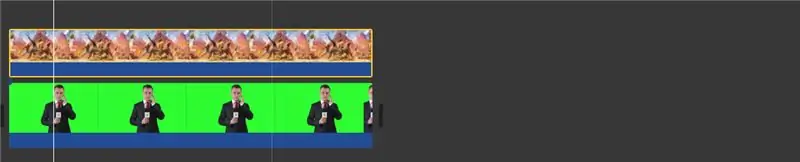
მას შემდეგ რაც თქვენ გაქვთ მწვანე ეკრანის მედია, იპოვეთ ფონი. მას შემდეგ რაც მას შემოიტანთ iMovie- ში და გადაიტანეთ იგი მწვანე ეკრანის მედიის ზემოთ.
ნაბიჯი 8: ნაბიჯი 8: მწვანე ეკრანი
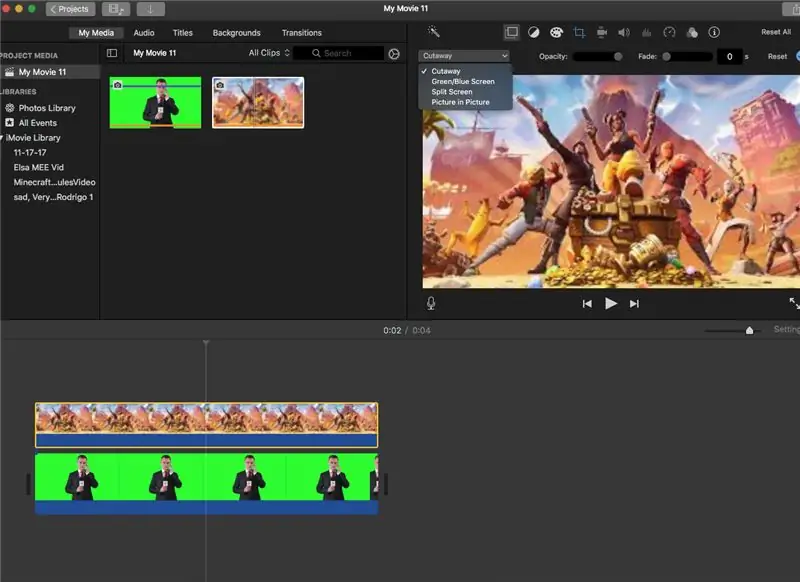
ორჯერ დააწკაპუნეთ ფონზე და აირჩიეთ მწვანე ეკრანი.
ნაბიჯი 9: ნაბიჯი 9: თქვენ ახლა დაამატეთ მწვანე ეკრანი IMovie- ზე
დაასრულეთ თქვენი პროექტი მონტაჟით და სხვა ფილმით.
გირჩევთ:
ტემპერატურისა და სინათლის დონის მონიტორი LCD ეკრანზე ეკრანზე NOKIA 5110: 4 ნაბიჯი

ტემპერატურისა და სინათლის დონის მონიტორი LCD ეკრანზე NOKIA 5110: გამარჯობა ყველას! ამ განყოფილებაში ჩვენ ვქმნით მარტივ ელექტრონულ მოწყობილობას ტემპერატურისა და სინათლის დონის მონიტორინგისთვის. ამ პარამეტრების გაზომვები ნაჩვენებია LCD NOKIA 5110 -ზე. მოწყობილობა ემყარება მიკროკონტროლერს AVR ATMEGA328P. მონიტორინგი
როგორ გავაკეთოთ არდუინო ნანო/მინი - როგორ ჩაწეროთ ჩამტვირთავი: 5 ნაბიჯი

როგორ გავაკეთოთ არდუინო ნანო/მინი | როგორ დავწვათ ჩამტვირთავი: ამ ინსტრუქციებში მე გაჩვენებთ როგორ გააკეთოთ Arduino MINI Scratch– დან. ამ ინსტრუქციებში დაწერილი პროცედურა შეიძლება გამოყენებულ იქნას თქვენი პერსონალური პროექტის მოთხოვნებისათვის არდუინოს დაფების შესაქმნელად. გთხოვთ, უყუროთ ვიდეოს უკეთ გასაგებად
როგორ გავაკეთოთ მწვანე ეკრანის ვიდეო აპლიკაციიდან: 5 ნაბიჯი

როგორ გავაკეთოთ მწვანე ეკრანის ვიდეო აპლიკაციიდან: ამ სასწავლო ინსტრუქციაში მე გაჩვენებთ თუ როგორ უნდა გააკეთოთ და გამოიყენოთ მწვანე ეკრანი ფოტოებისა და ვიდეოების გადასაღებად. არსებობს რამდენიმე მწვანე ეკრანის აპლიკაცია, რომლის გამოყენებაც შეგიძლიათ სწორი ეფექტის მისაღებად. საჭირო მასალები: ვიდეოჩანაწერი მოწყობილობა (შეიძლება იყოს iPod, iPad, o
როგორ დავწეროთ ლურჯი ან მწვანე ლაზერული მაჩვენებელი და გადაიღოთ ფოტოები: 3 ნაბიჯი

როგორ დავწეროთ ლურჯი ან მწვანე ლაზერული მაჩვენებელი და გადაიღოთ ფოტოები: მარტივი ინსტრუქცია, რომელიც აგიხსნით, თუ როგორ უნდა დაწეროთ ლაზერული მაჩვენებელი ისეთი ზედაპირების დასაწერად, როგორიცაა შენობები, მიწა და ა.შ. მართლაც მაგარი ფოტოებისთვის
როგორ გავაკეთოთ ბებია -ბაბუის კალენდარი & Scrapbook (მაშინაც კი, თუ თქვენ არ იცით როგორ გადაწეროთ წიგნი): 8 ნაბიჯი (სურათებით)

როგორ გავაკეთოთ ბებია -ბაბუის კალენდარი & Scrapbook (მაშინაც კი, თუ თქვენ არ იცით როგორ გადაწეროთ წიგნი): ეს არის ძალიან ეკონომიური (და დიდად დასაფასებელი!) სადღესასწაულო საჩუქარი ბებია -ბაბუისთვის. მე წელს გავაკეთე 5 კალენდარი, თითოეულზე 7 დოლარზე ნაკლებ ფასად. მასალები: თქვენი შვილის, შვილების, დისშვილების, ძმისშვილების, ძაღლების, კატების ან სხვა ნათესავების 12 შესანიშნავი ფოტო 12 სხვადასხვა ნაჭერი
